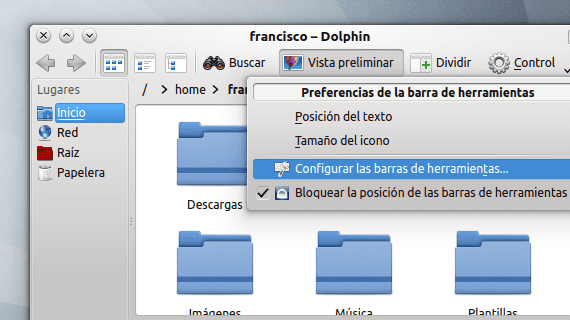
התוכנה היא שחייבת להתאים את עצמה למשתמש, ולא למשתמש לתוכנה. זה ידוע היטב על ידי החבר'ה מאחור KDEולכן הם ממלאים את המשימה התאמה אישית של שולחן העבודה ממש פשוט.
הפעם אנו הולכים ללמוד כיצד להתאים אישית סרגלי כלים של יישומים בסביבת שולחן העבודה מלא החמצן. אנו הולכים להתאים אישית את סרגל הכלים של דולפין, אך ההליך זהה ליישומים אחרים, כגון Gwenview, קייט, KMail, Kontact, KTorrent ועוד.
התאמה אישית של סרגל הכלים
הדבר הראשון הוא לחיצה משנית על סרגל הכלים ואז על האפשרות הגדר סרגלי כלים, תיפתח מכירה עם מניות זמינות ו - כרגע מניות נוכחות בבר.
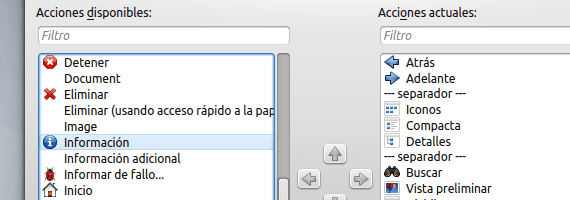
הוספת אלמנטים חדשים היא קלה כמו לחיצה כפולה על הפעולה שאנו רוצים להוסיף, או שאנחנו יכולים להשתמש בחצים המרכזיים. אנחנו יכולים גם לגרור את הכפתורים ישירות למקום שאנחנו רוצים, וזה הרבה יותר נוח.
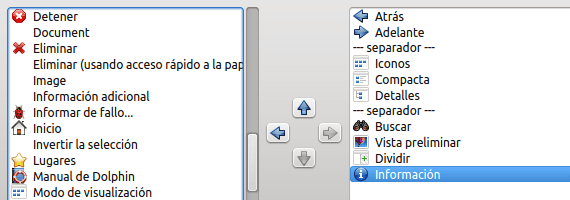
אנחנו יכולים גם לשנות סמל וטקסט של הכפתור על ידי לחיצה על האפשרות הרלוונטית.
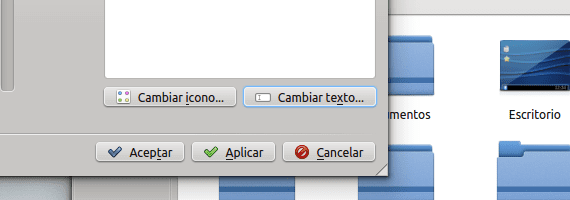
והצגת הטקסט החדש (ואם אנחנו לא רוצים טקסט, אנחנו תמיד יכולים להורות למערכת להסתיר אותו על ידי סימון התיבה המתאימה).
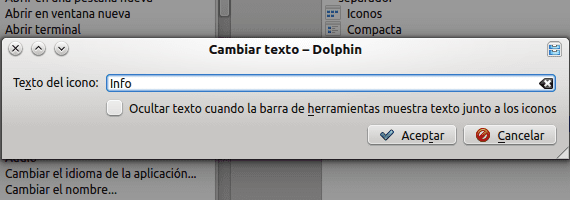
לאחר שסיימנו את עריכת סרגל הכלים, פשוט החילו וקבלו את השינויים שייכנסו לתוקף באופן מיידי. במקרה שלנו אנו מוסיפים את הכפתור מידע, שאנו פשוט מכנים שם מידע.
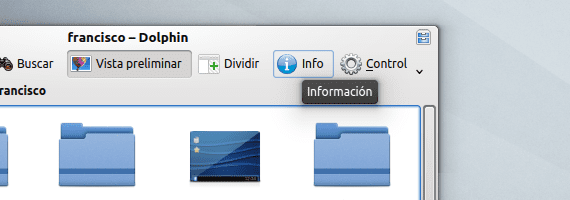
עוד מידע - התקנת גופנים ב- KDE
אוקי ... כבר גיליתי את זה בגלל שהתחלתי להתעסק עם הכל ... אבל למי שמתחיל זו עזרה פנומנלית.
תודה, יש בה כל כך הרבה דברים שזה מסחרר אותי לפעמים